Как да актуализирате своя Fitbit
Какво да знаете
- Приложение Fitbit: Докоснете днес > [вашият профил] > [вашето устройство]. Ако е налична актуализация, докоснете Актуализиране банер и следвайте инструкциите.
- Табло за управление на Fitbit.com: Докоснете Fitbit Connect > Отворете главното меню > Проверете за актуализация на устройството. Влизам. Fitbit се актуализира автоматично.
- Актуализациите на фърмуера стават достъпни само ако включите целодневно синхронизиране и оставите приложението Fitbit да работи във фонов режим.
Това ръководство ви показва как да актуализирате всеки Fitbit до най-новата версия фърмуер чрез приложението Fitbit и таблото за управление на Fitbit.com и какво да направите, ако актуализацията не успее. Тези актуализации предоставят корекции на грешки, нови функции и подобрения на функционалността.
Как да актуализирате своя Fitbit чрез приложението Fitbit
Най-лесният начин да актуализирате вашия Fitbit е като използвате приложението. Преди да започнете, заредете устройството си и потвърдете, че имате най-новата версия на приложението Fitbit, инсталирана на вашия телефон или таблет.
Ето как да проверите дали е наличен нов софтуер.
Изберете снимката на вашия профил.
-
Докоснете изображението на вашето устройство.
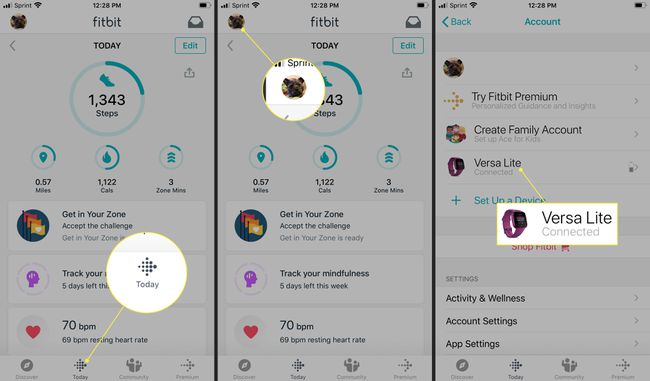
-
Докоснете розовия банер за актуализиране, показан на екрана.
Ще видите този банер само ако е налична актуализация.
-
Следвайте инструкциите на екрана и дръжте устройството близо до вашия синхронизиран телефон или таблет.
Избягвайте актуализирането в полунощ. В противен случай може да видите неправилни стъпки през следващите 24 часа.
Как да актуализирате Fitbit чрез таблото за управление на Fitbit.com
Актуализирането на вашия Fitbit чрез таблото за управление на Fitbit.com е малко по-трудно от използването на приложението. Ще ви е необходима Bluetooth връзка с вашия компютър с Windows или Mac (вграден Bluetooth или Bluetooth ключ). Уверете се, че имате инсталирана най-новата версия на Fitbit Connect.
-
Изберете Fitbit Connect икона, разположена близо до датата и часа на вашия компютър с Windows.
На Mac, намерете това в горния десен ъгъл заедно с други икони на таблото за управление и часа и датата.
Изберете Отворете главното меню.
Изберете Проверете за актуализация на устройството.
Влезте във вашия Fitbit акаунт, ако бъдете подканени.
Ако е налична актуализация, Fitbit ще се актуализира автоматично. В противен случай ще видите екран, който ви казва, че вашият Fitbit тракер вече е актуален.
Какво да направите, ако вашата актуализация на Fitbit не успее
Fitbit няма да се актуализира? Ето какво да направите.
- Уверете се, че батерия животът на вашето устройство е 50 процента или повече.
- Уверете се, че вашата интернет връзка е надеждна. Актуализацията ще се провали, ако връзката изпадне внезапно.
- Изключете своя тракер и го включете отново.
- Опитайте отново с актуализацията на фърмуера. Понякога втори опит ще работи успешно.
- Ако вече сте опитвали чрез приложението, опитайте да актуализирате чрез Fitbit Connect или обратно.
Ако не можете да видите банер за актуализиране в приложението, не се притеснявайте. Това означава, че вашият Fitbit тракер е актуален и не е нужно да правите нищо.
